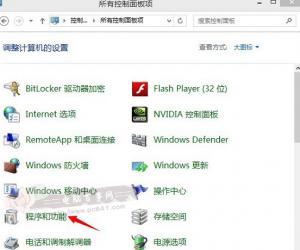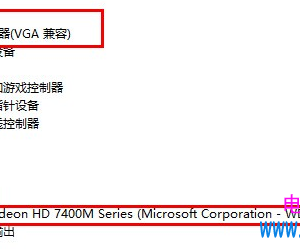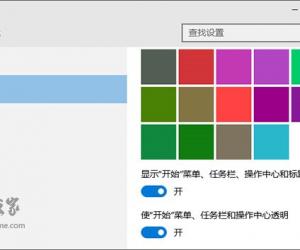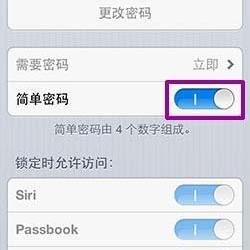怎样修改pdf文件的文字内容方法 电脑中怎样编辑pdf文件教程
发布时间:2017-03-15 11:38:32作者:知识屋
怎样修改pdf文件的文字内容方法 电脑中怎样编辑pdf文件教程 编辑文件之前需要在电脑中安装一款pdf编辑器,小编就以下图中的工具为例,安装好后运行程序并打开需要编辑的pdf文件。
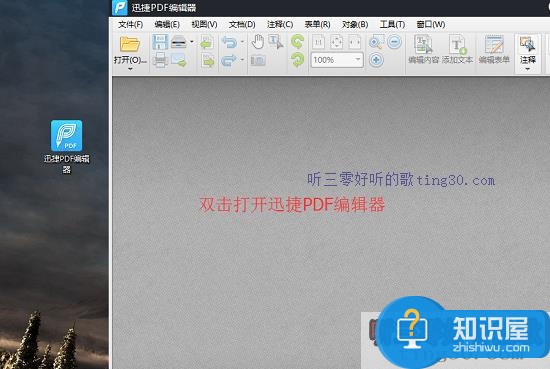
全方位编辑一:如何添加pdf文本内容。
PDF文档打开后,鼠标点击“编辑内容”按钮,然后将鼠标插入至需要添加的位置并输入添加的文本内容。
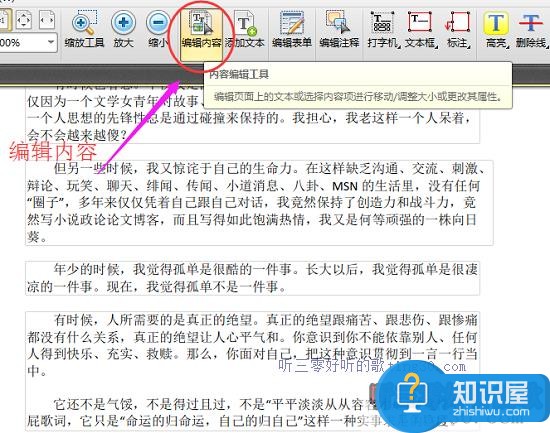
文本内容添加好了之后,可以通过右侧窗口设置下文本属性,这里分别可以设置文本的填充颜色,字体、字号等,下图是设置后的效果。

全方位编辑二:如何删除pdf文本内容。
上面是添加pdf文本,下面来看下如何删除pdf文本内容。同样是选择“编辑内容”按钮,删除整段直接点击边缘,右击选择删除就可以了,这个很简单的。
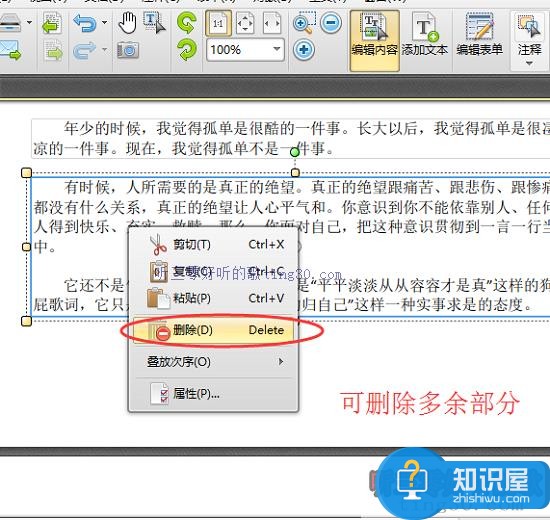
全方位编辑三:如何插入新的pdf页面。
如果添加的内容超出页面范围怎么办?这个时候可以插入一个空白页,然后再进行添加,那么如何插入新的pdf页面呢?只需点击编辑器顶部的“文档”后,在栏目里选择“插入页面”——“插入空白页面”即可。
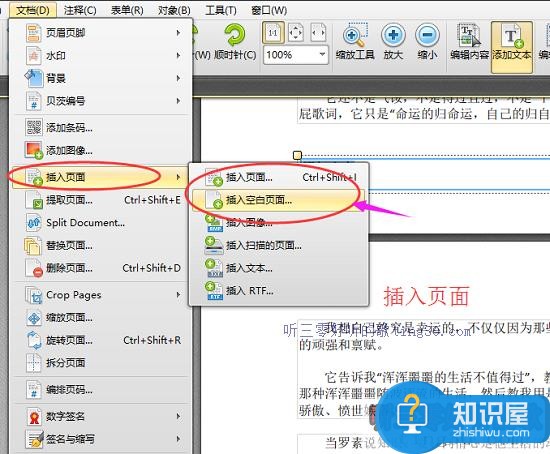
全方位编辑四:如何设置页面布局。
PDF页面的布局有多种方式,这里可以通过“视图”菜单来设置PDF文件的展现布局,可设置为:单页、连续、对开、对开连续等。
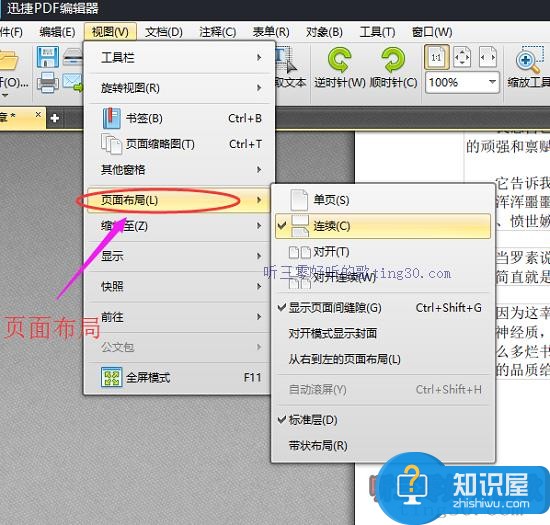
上面就是小编借助迅捷PDF编辑器对PDF文件进行了全方位的编辑。希望可以帮助大家快速解决如何编辑pdf文件的问题。
知识阅读
软件推荐
更多 >-
1
 一寸照片的尺寸是多少像素?一寸照片规格排版教程
一寸照片的尺寸是多少像素?一寸照片规格排版教程2016-05-30
-
2
新浪秒拍视频怎么下载?秒拍视频下载的方法教程
-
3
监控怎么安装?网络监控摄像头安装图文教程
-
4
电脑待机时间怎么设置 电脑没多久就进入待机状态
-
5
农行网银K宝密码忘了怎么办?农行网银K宝密码忘了的解决方法
-
6
手机淘宝怎么修改评价 手机淘宝修改评价方法
-
7
支付宝钱包、微信和手机QQ红包怎么用?为手机充话费、淘宝购物、买电影票
-
8
不认识的字怎么查,教你怎样查不认识的字
-
9
如何用QQ音乐下载歌到内存卡里面
-
10
2015年度哪款浏览器好用? 2015年上半年浏览器评测排行榜!